Microsoft Edge
版本 97.0.1072.62 (官方内部版本) (64 位)
前言
如下图,在访问页面时出现乱码,而且一直返回的内容编码是UTF-8,但Edge没找快捷的编码方式选择
方法一 Internet Explorer 模式加载
打开Edge浏览器
点击Edge右上角三点
点击“设置”
依次点击“默认浏览器”——打开“允许在 Internet Explorer 模式下重新加载网站 ”——点击“重启”
在需要设置编码的页面,点击右上角三点——“在IE模式下重新加载”
在界面中点击鼠标右键–.选择“编码” – 选择编码方式
选择需要的编码后,F5刷新页面,乱码消除
注意,这种方式一旦退出IE模式,编码什么的随之失效。一般推荐使用Edge浏览。
在将ie模式添加到快捷栏之后如下:
此时页面可以随时随这个模式变化,不需要单独刷新一次界面。
方法二 Chart插件
添加插件法
点击右上角的三点,接着选择“扩展”
管理扩展
获取扩展
输入charset 搜索,并获取Charset
点击获取,接着的提示框选择添加扩展,完成后如下图
插件安装完成后,点击上面的小箭头,即可进行编码变换,选择任意中编码,自动刷新。
结果:
这种方法只要不重启edge,设置一直有效,也不是持久化的设置。